Einfache Lösungen für das Aussperren Ihres Acer Laptops (sowohl BIOS als auch Windows Passwort)
- Home
- Support
- Anleitungen für Systemrettung
- Einfache Lösungen für das Aussperren Ihres Acer Laptops (sowohl BIOS als auch Windows Passwort)
Überblick
Entdecken Sie Methoden, um Ihr Acer-Notebook zu entsperren, falls Sie keinen Zugang mehr haben. Mit einfachen Schritten können Sie das Passwort mittels einer Reset-Diskette zurücksetzen oder sich über Ihr Microsoft-Konto anmelden, um schnell wieder Zugriff zu erlangen. Zusätzlich erhalten Sie Tipps, wie künftige Aussperrungen verhindert werden können.
Der Zugriff auf Ihren Acer-Laptop kann frustrierend sein, insbesondere wenn Sie auf wichtige Dateien oder Dokumente zugreifen müssen. Glücklicherweise gibt es eine Möglichkeit, wieder Zugriff auf Ihren Laptop zu erhalten, ohne das gesamte System zurücksetzen zu müssen. Durch die Verwendung einer Passwort-Reset-Disk können Sie Ihr Anmeldepasswort einfach zurücksetzen und wieder Zugriff auf Ihren Acer-Laptop erhalten.

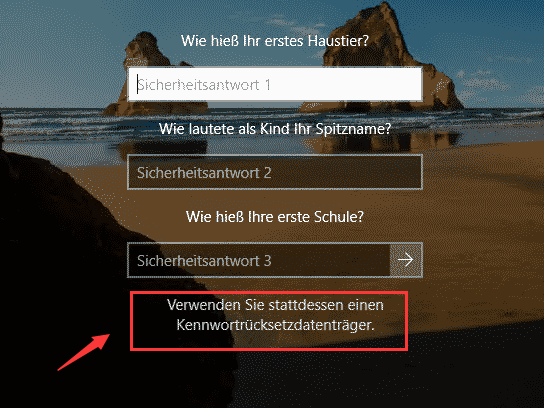
Hinweis: Um das Passwort des aktuellen Kontos zurückzusetzen, müssen Sie eine speziell für dieses Konto erstellte Passwort-Reset-Diskette verwenden. Die Verwendung einer für ein anderes Konto erstellten Passwort-Reset-Diskette funktioniert nicht.
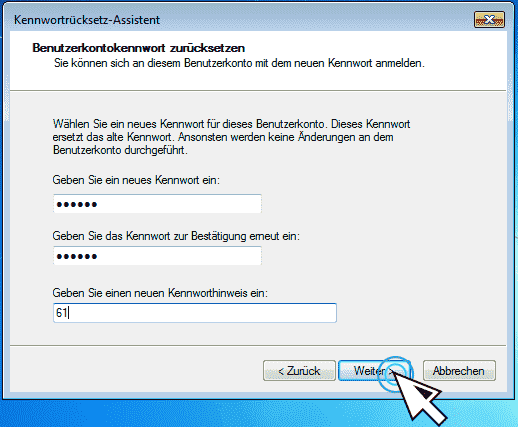
Was ist Renee PassNow?
Laden Sie zunächst Renee PassNow von der offiziellen Website herunter und installieren Sie es auf einem anderen Computer, auf den Sie zugreifen können. Sie können die passende Version basierend auf dem Betriebssystem Ihres Computers auswählen.

Zurücksetzen des Windows Passworts Zurücksetzen/Entfernen des Konto Anmeldepassworts in drei einfachen Schritten.
File Rescue Wiederherstellen verlorener Dateien schnell, ohne Windows starten zu müssen.
Schnelle Übertragung kein Windows System erforderlich, schnelle Übertragung vorhandener Dateien auf dem Computer.
Windows Startfehler beheben Kann verschiedene Windows Startfehler oder Abstürze beheben.
Datenträger sicher löschen Löschen Sie Datenträgerdateien vollständig, ohne Angst vor einer Datenwiederherstellung haben zu müssen.
Passwort Reset einfach und schnell
Dateirettung/ übertragung Windows muss nicht gestartet werden
Behebung von Boot Problemen Bluescreen/kein Booten usw.
Starten Sie Renee PassNow und legen Sie ein USB-Flash-Laufwerk oder eine leere CD/DVD in den Computer ein. Wählen Sie die Option zum Erstellen eines bootfähigen Mediums. Befolgen Sie die Anweisungen auf dem Bildschirm, um den Vorgang abzuschließen.

Legen Sie den bootfähigen USB-Stick oder die CD/DVD in den gesperrten Windows-Computer ein. Starten Sie den Computer neu und geben Sie die BIOS-Einstellungen ein, indem Sie die entsprechende Taste drücken (normalerweise F2 oder Entf). Konfigurieren Sie die Startreihenfolge, um den bootfähigen Medien Priorität einzuräumen.
| Server Typ | Geben Sie die Boot-Menü-Methode ein |
|---|---|
| DELL | Drücken Sie wiederholt die Taste F12, bevor das Dell-Logo auf dem Bildschirm erscheint. |
| PS | Drücken Sie mehrmals die Taste F9, wenn das HP-Logo angezeigt wird. |
| BIOS-Name | Geben Sie die Boot-Menü-Methode ein |
|---|---|
| ASRock | DEL oder F2 |
| ASUS | DEL oder F2 für PCs/ DEL oder F2 für Motherboards |
| Acer | DEL oder F2 |
| Dell | F12 oder F2 |
| ECS | DEL |
| Gigabyte / Aorus | DEL oder F2 |
| Lenovo (Consumer-Laptops) | F2 oder Fn + F2 |
| Lenovo (Desktops) | F1 |
| Lenovo (ThinkPads) | Geben Sie dann F1 ein |
| MSI | DEL |
| Microsoft Surface-Tablets | Halten Sie die Ein-/Aus-Taste und die Lauter-Taste gedrückt |
| Ursprungs-PC | F2 |
| Samsung | F2 |
| Toshiba | F2 |
| Zotac | DEL |
| PS | Esc/F9 für „Boot-Menü“/Esc/F10/Registerkarte „Speicher“/Boot-Reihenfolge/Legacy-Boot-Quellen |
| INTEL | F10 |

Nach erfolgreichem Booten vom bootfähigen Medium wird Renee PassNow geladen. Wählen Sie „ PassNow!“ ”-Funktion nach dem Booten von der neu erstellten Windows-Passwort-Reset-Diskette.

Wählen Sie das Benutzerkonto aus, für das Sie das Passwort zurücksetzen möchten. Klicken Sie dann auf die Schaltfläche „Passwort löschen“. Renee PassNow entfernt oder setzt das Passwort für das ausgewählte Benutzerkonto zurück.
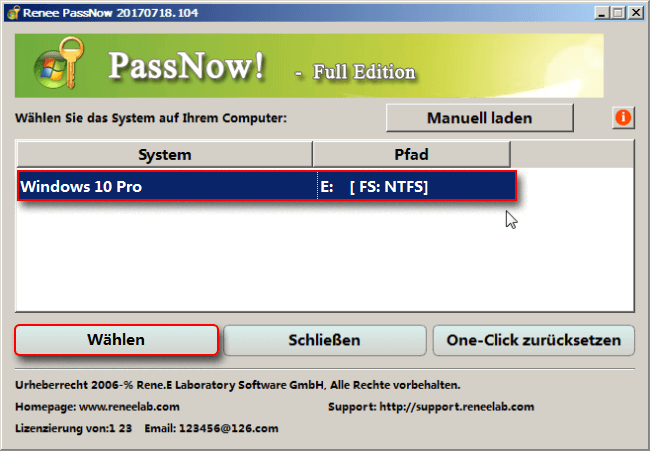

Sobald das Passwort zurückgesetzt wurde, entfernen Sie das bootfähige Medium vom Acer-Laptop und starten Sie ihn neu. Sie können sich jetzt ohne Passwort beim Windows-Konto anmelden.
bootfähiges Medium zu erstellen, bevor sie die Software nutzen.Für weitere Methoden zum Passwort-Reset Ihres Acer-Laptops, beachten Sie das folgende Thema “Methode 3: Anmeldung mit Ihren Microsoft-Kontodaten als alternative Zugriffsmethode”.
- Schnell und einfach
- Sicheres Zurücksetzen des Passworts
- Kompatibilität mit allen Windows-Versionen
- Keine technischen Kenntnisse erforderlich
Nachteile:Erfordert einen weiteren Computer
https://account.live.com/ResetPassword.aspx
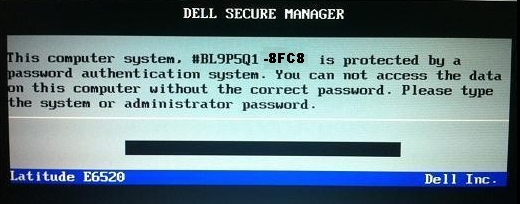
| Compaq | 5 Dezimalstellen | 12345 |
| Fujitsu-Siemens | 5 Dezimalstellen | 12345 |
| Fujitsu-Siemens | 8 hexadezimale Ziffern | DEADBEEF |
| Fujitsu-Siemens | 5×4 hexadezimale Ziffern | AAAA-BBBB-CCCC-DEAD-BEEF |
| Fujitsu-Siemens | 5×4 Dezimalstellen | 1234-4321-1234-4321-1234 |
| Hewlett Packard | 5 Dezimalstellen | 12345 |
| Hewlett-Packard/Compaq Netbooks | 10 Zeichen | CNU1234ABC |
| Insyde H20 (generisch) | 8 Dezimalstellen | 3133610 |
| Phoenix (generisch) | 5 Dezimalstellen | 12345 |
| Sony | 7-stellige Seriennummer | 1234567 |
| Samsung | 12 hexadezimale Ziffern | 07088120410C0000 |
| Dell | Seriennummer | 1234567-595B1234567-D35B1234567-2A7B1234567-1D3B1234567-1F661234567-6FF11234567-1F5A1234567-BF97 |

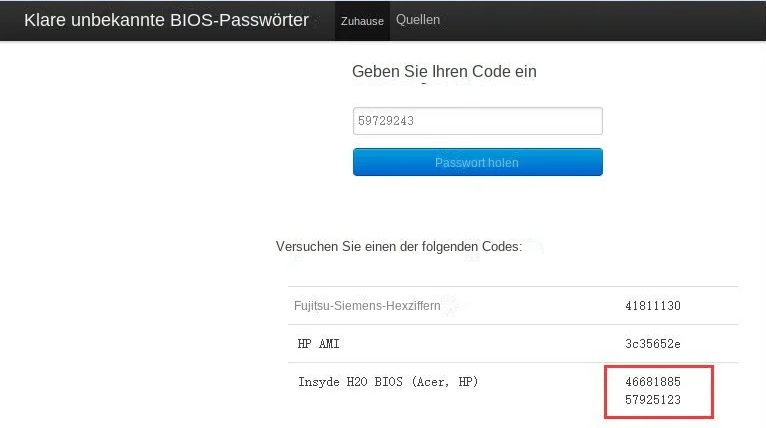
betroffene Linker :
Entsperren Sie Ihren Laptop ohne Passwort
03-02-2024
Maaß Hoffmann : Das Entsperren Ihres Laptops kann einfach sein. Dieser Leitfaden bietet Methoden zur Passwortumgehung und zum Zugriff auf Ihren...
Sie haben sich von Ihrem Windows 10-Computer ausgesperrt? So erhalten Sie wieder Zugang
17-12-2023
Angel Doris : Lassen Sie sich nicht von einem vergessenen Passwort oder einer Sperre von Ihrem Windows 10 PC abhalten. Erfahren...
Die ultimative Anleitung zum Knacken von Laptop-Passwörtern mit einem USB-Laufwerk
13-01-2024
Thomas Quadbeck : Entdecken Sie die besten Methoden zum Knacken von Laptop-Passwörtern mit einem USB-Laufwerk in diesem ultimativen Leitfaden. Vom Zurücksetzen...


